Як видалити кнопку чату Bing із Microsoft Edge
Різне / / April 03, 2023
ChatGPT-3 був предметом розмов, поки Microsoft не вирішила запустити та інтегрувати Bing Chat у браузер Microsoft Edge. Хоча це може бути додатковою функцією, останнє оновлення браузера Edge закріплює велику кнопку чату Bing у верхньому правому куті. На момент написання не існує прямого способу відключити огидно великий Чат Bing кнопку в налаштуваннях браузера.

Тим не менш, ви можете видалити його, якщо це вас так сильно турбує. Технічно Microsoft не залишає вам іншого вибору, окрім як повернутися до старішої версії Edge, але це не дуже гарна ідея. Але не втрачайте надії. Ми обговоримо кілька методів, за допомогою яких можна назавжди вимкнути кнопку Bing Chat. Давайте почнемо.
1. Видаліть кнопку чату Bing, відредагувавши ярлик Edge
Після нового оновлення Microsoft Edge автоматично налаштовується на запуск із новою функцією кнопки Bing Chat. Отже, ми змінимо ярлик Edge, який запускатиме браузер без спеціальної політики, яка запобігає завантаженню кнопки Bing Chat. Єдиним обмеженням цього рішення є те, що це обхідний шлях, і майбутнє оновлення Edge може вимкнути його. Крім того, вам потрібно буде запустити браузер Edge лише за допомогою зміненого ярлика.
По-перше, ми вимкнемо функцію Startup Boost, інакше модифікація не працюватиме. Повторіть наступні дії:
Крок 1: Відкрийте браузер Edge і перейдіть до адресного рядка. Тип edge://settings/system і натисніть Enter.

Крок 2: На сторінці налаштувань системи клацніть перемикач біля пункту Startup Boost, щоб вимкнути його. Закрийте браузер Edge.
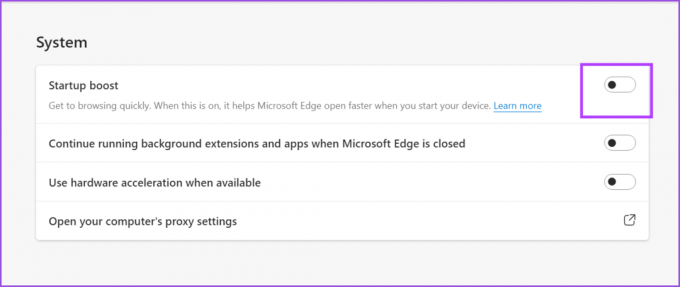
крок 3: Далі перейдіть на робочий стіл і клацніть правою кнопкою миші ярлик Microsoft Edge. У контекстному меню виберіть пункт «Властивості».
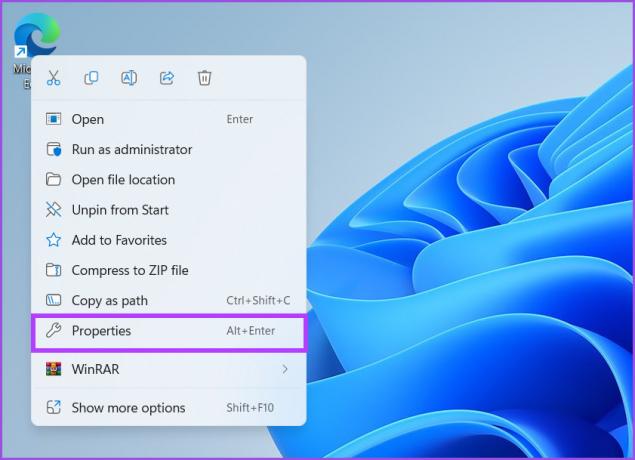
крок 4: У вікні «Властивості» знайдіть параметр «Ціль». Клацніть рядок цільового розташування та замініть попередньо визначений шлях наступним шляхом.
"C:\Program Files (x86)\Microsoft\Edge\Application\msedge.exe" --disable-features=msUndersideButton

крок 5: Потім натисніть кнопку Застосувати. Windows запропонує надати дозвіл адміністратора. Натисніть кнопку Продовжити.

Крок 6: Натисніть кнопку OK, щоб закрити вікно властивостей.

Запустіть браузер Edge, і значок Bing Chat не з’явиться у верхньому правому куті.
2. Видалити кнопку чату Bing за допомогою PowerShell
Ви навіть можете видалити кнопку Bing Chat виконання команди PowerShell. Але перед цим вимкніть Startup Boost у браузері Edge, описаному в попередньому методі, і закрийте браузер Edge. Після цього повторіть наступні дії:
Крок 1: Натисніть комбінацію клавіш Windows + S, щоб відкрити пошук Windows. Тип PowerShell і клацніть опцію Запуск від імені адміністратора.
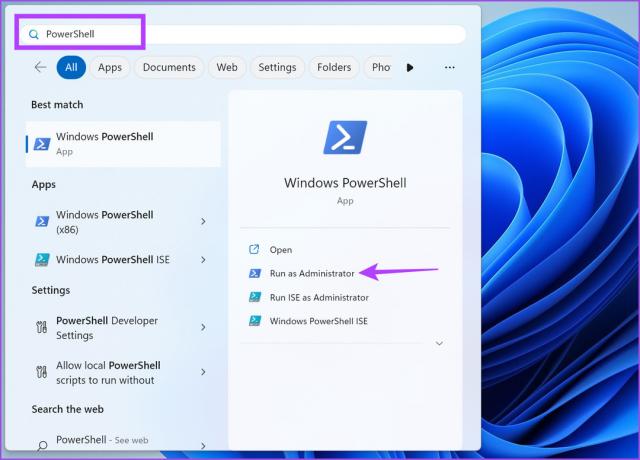
Крок 2: З’явиться вікно «Контроль облікових записів користувачів». Натисніть кнопку Так

.
крок 3: У вікні PowerShell введіть таку команду та натисніть Enter.
запустіть msedge --disable-features=msUndersideButton

крок 4: Після успішного виконання команди закрийте вікно PowerShell. Браузер Edge автоматично запуститься на вашому комп’ютері. Ви помітите, що кнопка Bing Chat більше не існує на бічній панелі.

3. Видаліть кнопку чату Bing за допомогою командного рядка
У цьому методі ми видалимо не лише кнопку Bing Chat, а всю бічну панель з Edge. Ми додамо новий ключ до реєстру Windows, тому створіть a резервне копіювання реєстру перш ніж спробувати цей метод. Якщо справи підуть погано, ви завжди зможете імпортувати стару резервну копію реєстру. Ось як видалити кнопку Bing Chat за допомогою командного рядка в Windows 11.
Крок 1: Натисніть клавішу Windows, введіть cmdі клацніть опцію Запуск від імені адміністратора.
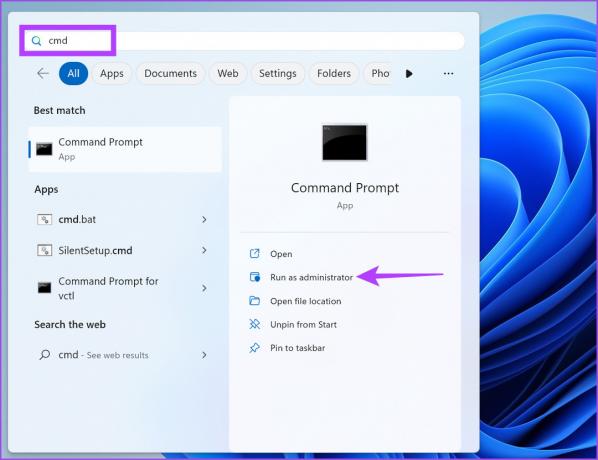
Крок 2: З’явиться панель керування обліковими записами користувачів. Натисніть кнопку Так, щоб відкрити командний рядок.

крок 3: Введіть наступні команди одну за одною та виконайте їх, натиснувши Enter.
reg додати "HKEY_LOCAL_MACHINE\SOFTWARE\Policies\Microsoft\Edge" reg add "HKEY_LOCAL_MACHINE\SOFTWARE\Policies\Microsoft\Edge" /v HubsSidebarEnabled /t REG_DWORD /d 00000000 /f

крок 4: Закрийте вікно командного рядка та перезавантажте комп’ютер, щоб зміни набули чинності.
Більше немає кнопки чату Bing у Edge
Корпорація Майкрософт намагається зруйнувати пошук Google, пропонуючи Пошук із підтримкою AI опція в Edge. Чат Bing намагається відповідати на запити, але це не гарантує точності. Але якщо ви виявите, що ця функція заважає вам, ви можете скористатися будь-яким із трьох методів, щоб вимкнути її на своєму комп’ютері. Хоча ці методи можна вважати обхідними, і ми не впевнені, чи Microsoft дозволить їм працювати з майбутніми версіями браузера Edge.
Востаннє оновлено 16 березня 2023 р
Стаття вище може містити партнерські посилання, які допомагають підтримувати Guiding Tech. Однак це не впливає на нашу редакційну чесність. Вміст залишається неупередженим і автентичним.
Написано
Абхішек Мішра
Абхішек дотримувався операційної системи Windows відтоді, як купив Lenovo G570. Незважаючи на те, що це очевидно, він любить писати про Windows та Android, дві найпоширеніші, але захоплюючі операційні системи, доступні людству. Коли він не пише допис, він любить пити OnePiece і все, що пропонує Netflix.



